Come Aumentare la RAM su Android con una MicroSD

Oramai quando si compra un telefono Android si devono tenere in considerazione molte cose: la durata della batteria, la memoria presente nel dispositivo, la qualità delle fotografie scattate, la risoluzione dello schermo. E la RAM. Già, proprio la RAM perché di fatto i nostri smartphone sono dei veri e propri PC, e per funzionare bene (sopratutto se intendiamo vedere film in alta definizione o giocare a titoli complessi) hanno bisogno di almeno 1 GB di RAM. Meglio 2 GB di RAM, in realtà. Il problema è che alcuni telefoni, anche piuttosto recenti, hanno solo 512MB. Per fortuna è possibile aumentare la RAM su Android con una MicroSD: non è la soluzione a tutti i mali, vero, ma per lo meno può servire ad allungare la vita del nostro telefono, ad aumentare la fluidità del sistema e a migliorare la stabilità complessiva del telefono. Vediamo come.
Prima di cominciare
Link: verifica il telefono
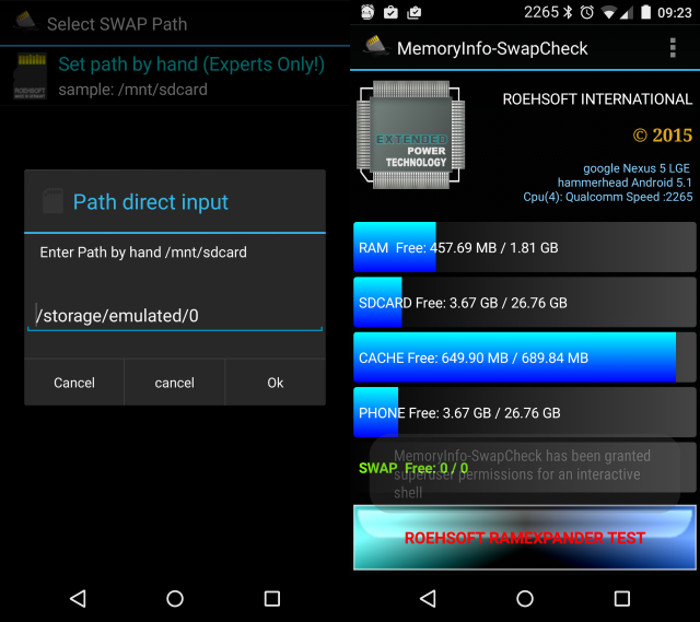
Ovviamente questo trucco non può essere applicato a tutti gli smartphone Android. Il prerequisito indispensabile per aumentare la RAM su Android con una MicroSD è avere i diritti di Root sul proprio telefono. Quindi se non sapete cosa sono, o cercate su Google qualche guida, oppure lasciate stare: non sempre la procedura per ottenerli è indolore e si rischia di rompere il telefono, per di più invalidando la garanzia.
In secondo luogo occorre avere l’app giusta, che non costa pochissimo: 7 euro. E non funziona su tutti i telefoni. Però è possibile verificare se si può aumentare la RAM con una scheda SD utilizzando un’altra applicazione. MemoryInfo & Swapfile Check permette di controllare lo stato del proprio telefono, e di verificare la scheda MicroSD utilizzata. Se i controlli sono tutti positivi allora è possibile comprare RAM Expander e procedere.
Usare RAM Expander
Link: ROEHSOFT RAM-EXPANDER (SWAP) (6,99 euro)
Dopo aver installato RAM Expander (Swap) occorre selezionare la lingua – italiana – e procedere con le impostazioni. Si può decidere quanta memoria della scheda MicroSD dedicare alla RAM e quanta no. Se non avete idea di quale sia la quantità ideale allora basta toccare “Valore ottimale” e lasciare decidere all’app stessa. Bisogna anche ricordarsi di selezionare “Autorun”, in questo modo la RAM aggiuntiva verrà utilizzata già all’avvio del telefono.
Va però detta un’ultima cosa. Ovviamente questo trucco non permette di aggiungere RAM fisica al telefono, crea semplicemente una partizione SWAP utilizzata come fosse una RAM. La velocità di lettura e di scrittura su questa partizione non è però confrontabile con quella della RAM fisica: per poterci avvicinare occorre una scheda MicroSD molto veloce, e un buon modulo di lettura e scrittura della stessa scheda. Si tratta di una soluzione che funziona bene per smartphone con RAM molto bassa (meno di 1 GB, per capirci) e per chi utilizza molte applicazioni contemporaneamente. E, sì, per poter giocare con qualche gioco recente. Ma, sopratutto in quest’ultimo caso, il problema più grosso rischia di essere il processore. Quindi, come soluzione temporanea può andare, ma se vedete che giocate spesso, o avete sempre grossi problemi navigando allora conviene cominciare a pensare di cambiare smartphone.
